你也许没有权限运用网络资源,本文章教您你也许没有权限运用网络资源怎么处理
电脑如果出现“xxx计算机无法访问,您可能没有权限使用网络资源。请与这台服务器的管理员联系以查明您是否有访问权限”的报错,这可能是计算机的安全设置被改动过了,导致目标计算机无法被访问。下面,小编给大家分享没有权限使用网络资源的处理技巧。
在局域网环境下,使用局域网来访问网络共享计算机是一个高效的文件共享解决方案,在访问共享计算机的时候,出现提示“您可能没有权限使用网络资源”,导致我们无法打开共享计算机。下面,小编给大家讲解没有权限使用网络资源的处理技巧。
你可能没有权限使用网络资源怎么解决
首先需要确定局域网网络通畅
Ping一下对方电脑的ip地址就可以了。进入cmd.exe,ping共享电脑ip,如下图所示则说明网络是通畅的。
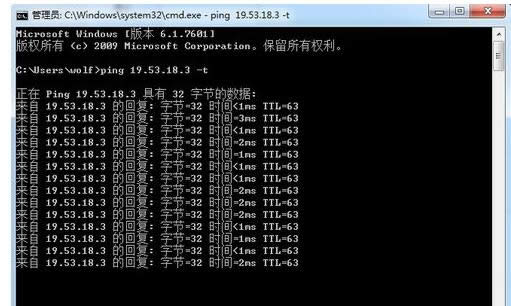
网络图解详情-1
设置文件和打印机共享服务
打开本地连接,
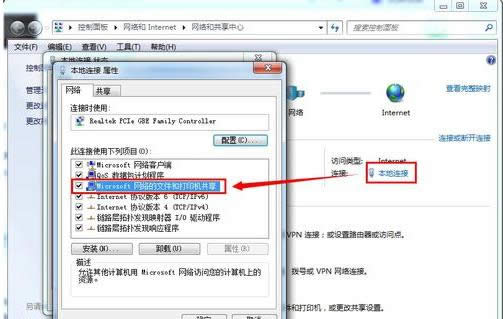
没有权限图解详情-2
勾选上Microsoft网络的文件和打印机共享。
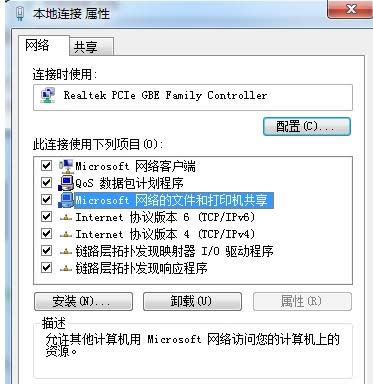
网络资源图解详情-3
确定访问端电脑跟共享端电脑在局域网内的同一工作组里并且查明共享主机名称
打开计算机,点击:系统属性
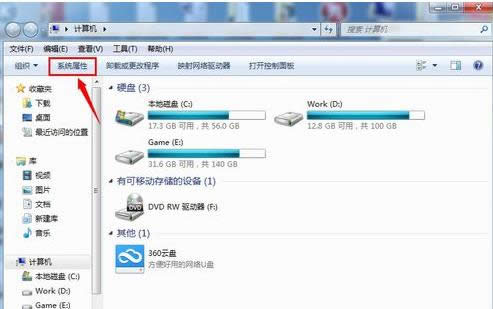
权限图解详情-4
查看共享计算机的名称、跟工作组。
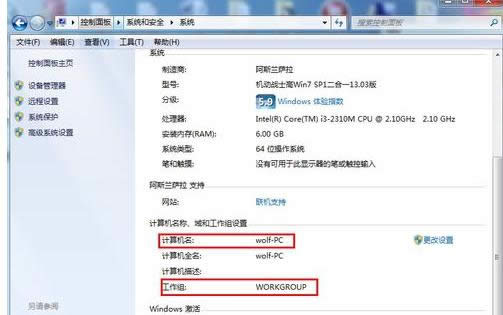
权限图解详情-5
开始菜单,在搜索程序和文件框里输入“gpedit.msc”按回车键。
或者打开cmd.exe,在里面输入命令:“gpedit.msc”打开组策略。
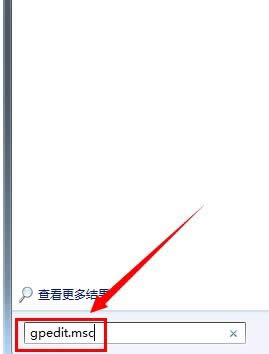
网络资源图解详情-6
计算机配置->windows设置-安全设置->本地策略->用户权限分配->拒绝从网络访问这台计算机
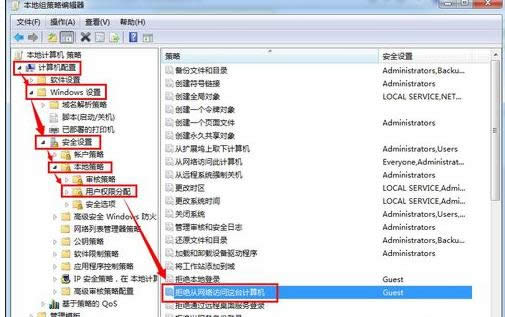
权限图解详情-7
打开“拒绝从网络访问这台计算机”,删除“Guest”账号,并点击下面的应用按钮。
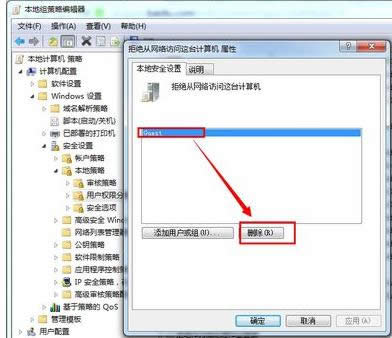
网络图解详情-8
设置本地安全网络访问模式
计算机配置->windows设置-安全设置->本地策略->安全选项->网络访问:本地账户的共享和安全模型,
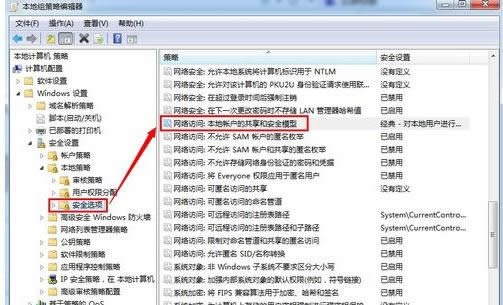
网络资源图解详情-9
设置为:仅来宾-对本地用户进行身份验证,其身份为来宾。
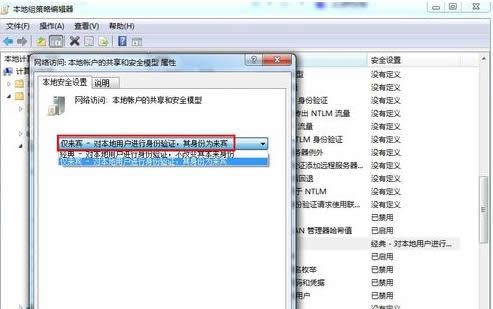
网络图解详情-10
禁用“帐户: 使用空密码的本地帐户只允许进行控制台登录”
在安全选项设置,选择“帐户: 使用空密码的本地帐户只允许进行控制台登录”,
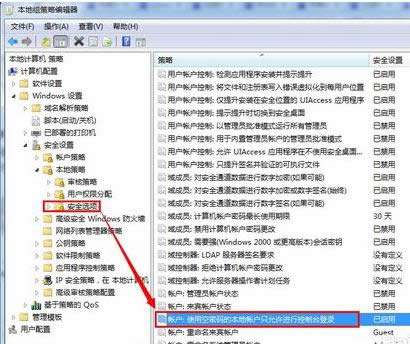
没有权限图解详情-11
在弹出的本安全设置上勾选“已禁用”。
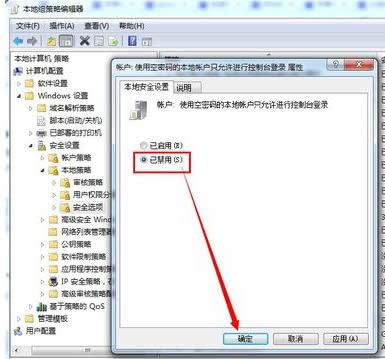
权限图解详情-12
以上就是没有权限使用网络资源的处理技巧。
……